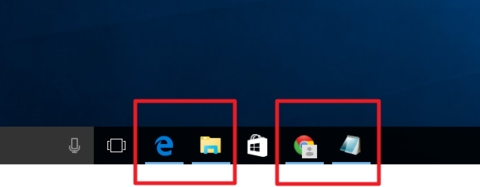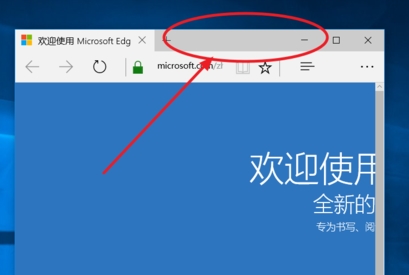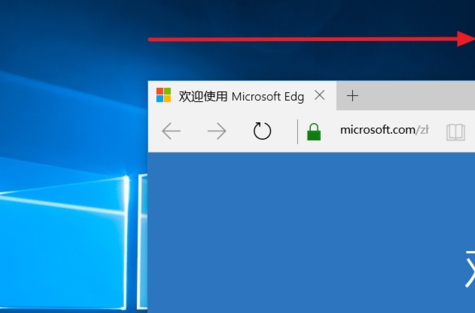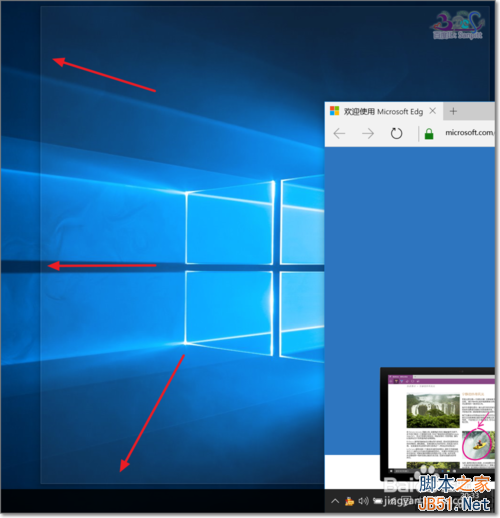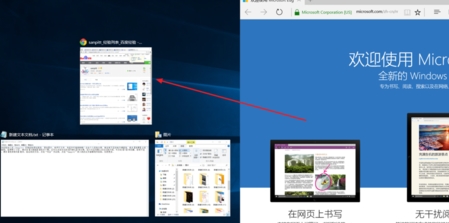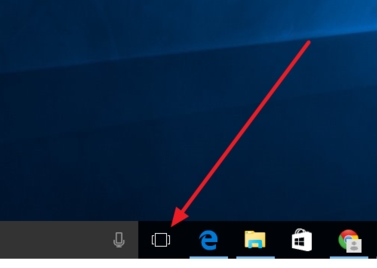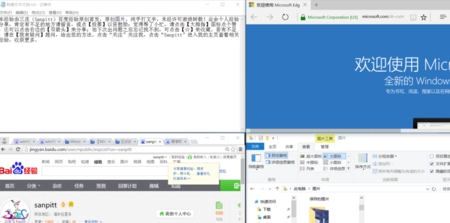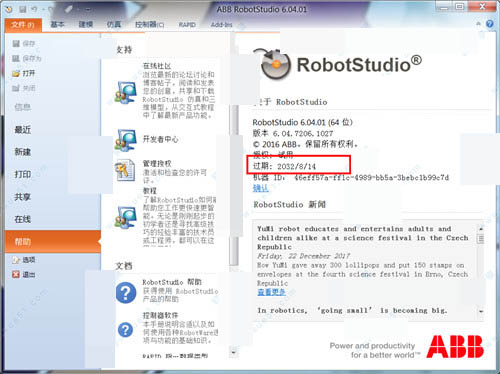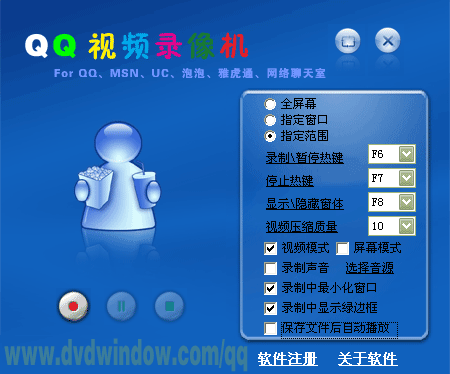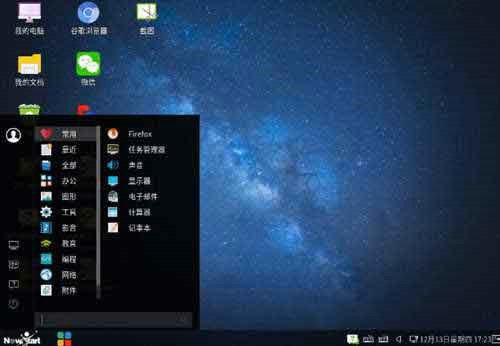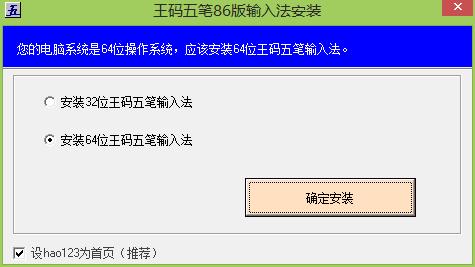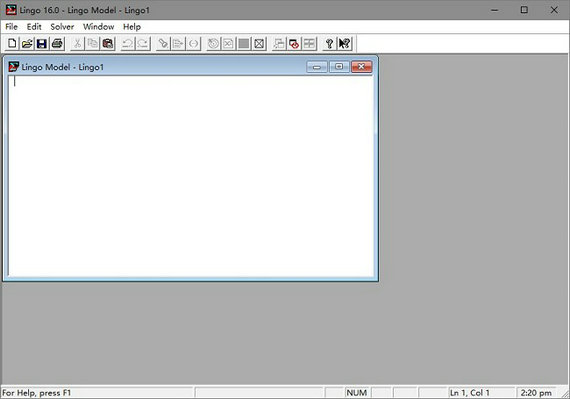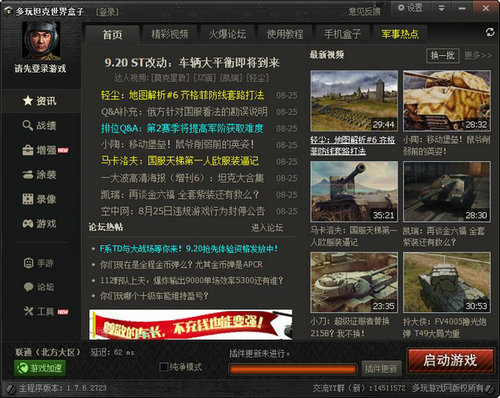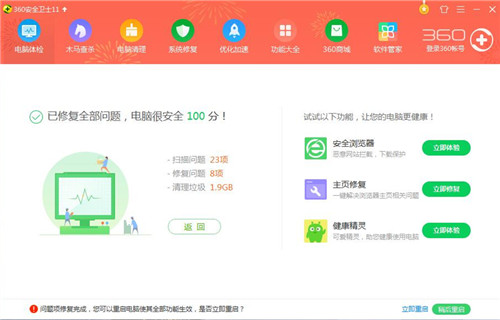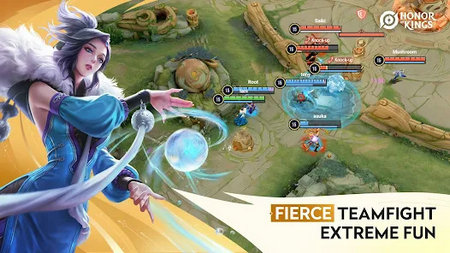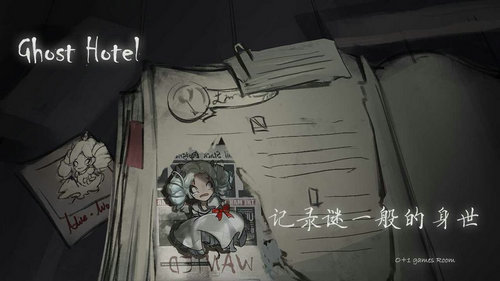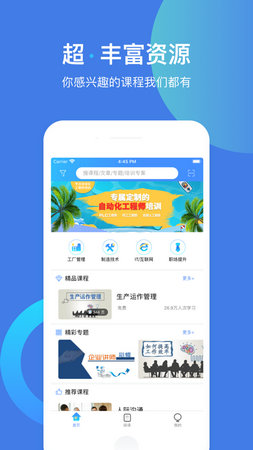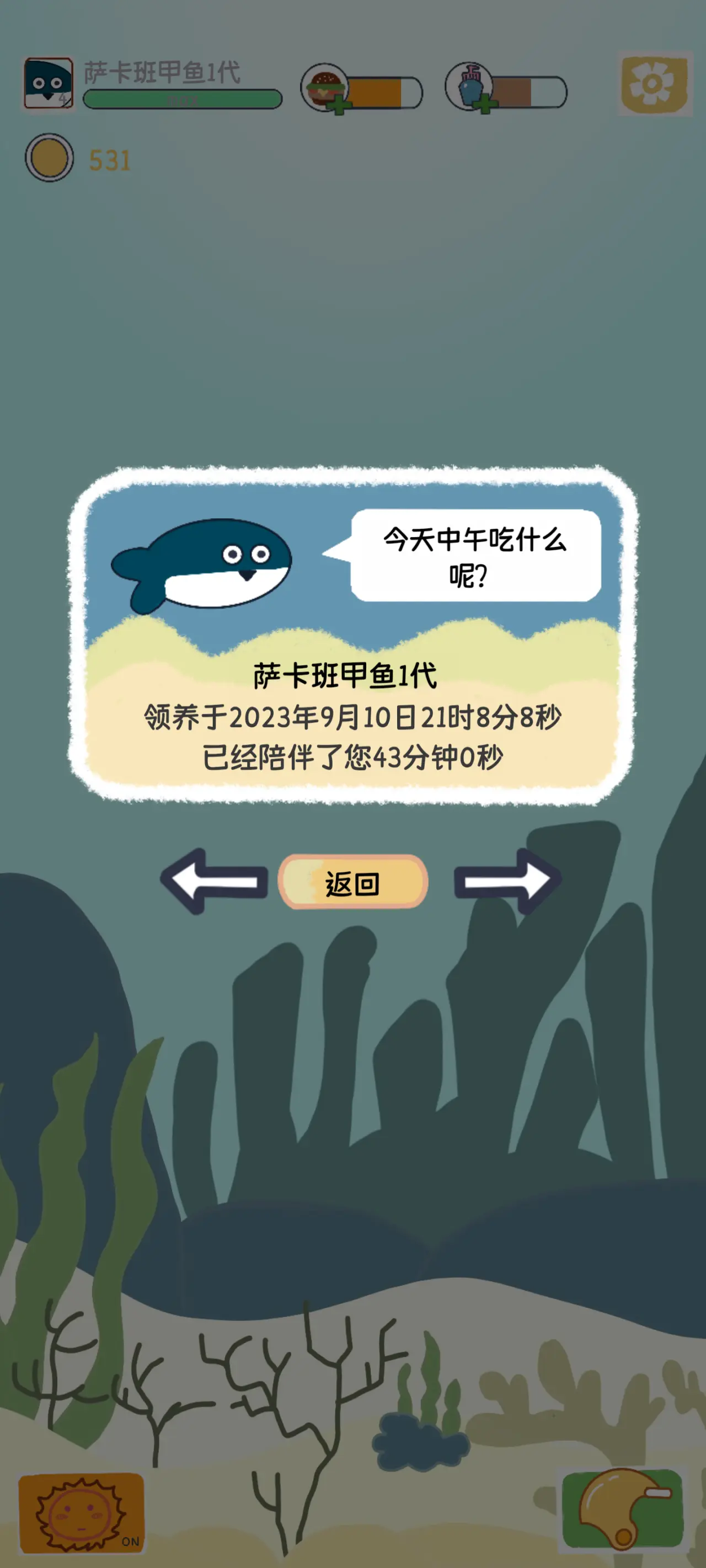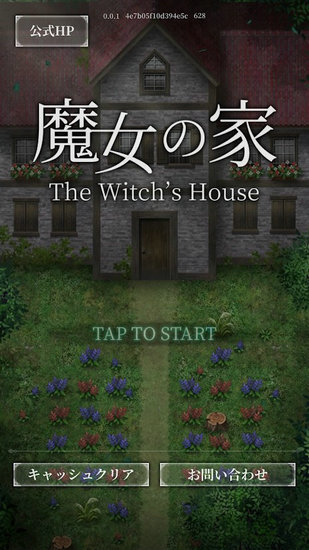Win10窗口如何分屏显示?Win10智能分屏怎么操作?
时间:2015-10-20
来源:88130安卓下载
作者:佚名
电脑桌面分屏显示能够方便用户的工作使用,充分利用电脑桌面,那么Win10如何将桌面分屏呢?如何分成四屏?99安卓网小编下面就来介绍Win10窗口智能分屏显示的操作方法流程,供玩家参考。
Win10有两种方法智能分屏,通过拖动窗口和分屏功能来划分电脑桌面。
Windows的分屏功能不是Windows10的新功能了,但在Windows10正式版本中,这个分屏功能有所增强,以前用户是可以将窗口拖到左右两侧,由Windows智能分屏,现在新的Win10中,还可以往电脑的四角拖动,实现将屏幕分成四块,而且是均分的。
现在显示器屏幕越来越大了,这也是大屏显示器的体验提升。下面就来具体看看操作步骤与效果吧
1、首先我们打开多个Windows窗口,可以任务栏上看到。
2、打开其中一个窗口,点击窗口上面空白处,按住鼠标不动拖动。
3、先往侧面拖动到边上。
4、出现预见窗口大小。然后放手。
5、可以看到Windows10智能地将所有打开的窗口进行了分屏。
6、点击其中的一个出现2屏。
7、除此之外,点击任务栏上如图所示的按钮或Windows键+Tab键也可以出现分屏选择。
8、我们可以选择其中一个,这对于多窗口切换操作时非常方便。
9、下面来看看四屏效果,将每个窗口向四角处拖动,直接出现预见效果框再放手。
10、四屏均分显示有没有让你想到四路监控视频,对于大屏显示器来说这非常有用来显示不同的画面。
相关文章
更多+热门搜索
手游排行榜
- 最新排行
- 最热排行
- 评分最高
-
动作塔防 大小:
-
模拟经营 大小:44.14 M
-
其他游戏 大小:40.3MB
-
棋牌策略 大小:44.88M
-
卡牌策略 大小:122MB